Het probleem met een vergrendelde SD-kaart oplossen: eenvoudige manieren om deze nu te ontgrendelen
Heb je plotseling de "SD-kaart vergrendeld" tijdens de opname, waardoor u geen foto's of video's kunt opslaan? Of u nu fotograaf, student of gewone gebruiker bent, dergelijke onverwachte situaties kunnen een hoofdpijndossier zijn. De eerste reactie van veel mensen is dat de SD-kaart beschadigd is, maar in de meeste gevallen is het gewoon een fysieke blokkering of een probleem met de systeeminstellingen.
PAGINA-INHOUD:
Deel 1. Waarom heb je de vergrendelingsfunctie op een SD-kaart nodig?
Veel mensen zien een onopvallend detail over het hoofd bij het gebruik van een SD-kaart: het vergrendelknopje aan de zijkant van de SD-kaart. Dit kleine slotje op de SD-kaart is juist bedoeld om gebruikers te helpen hun gegevens veilig te houden op kritieke momenten.
Wanneer u de schakelaar in de SD-kaartvergrendelingsstand zet, wordt de SD-kaart beveiligd tegen schrijven en kunt u er op dat moment niets mee schrijven of verwijderen. Dit is cruciaal voor fotografen, omdat het effectief voorkomt dat foto's per ongeluk worden verwijderd tijdens de opname; voor studenten of professionals zorgt het er ook voor dat belangrijke documenten niet per ongeluk worden gewijzigd of overschreven. Met andere woorden, het vergrendelen en ontgrendelen van de SD-kaart is niet alleen een fysieke handeling, maar ook een manier om gegevensrisico's te beheersen.
U vraagt zich misschien af: wat doet de vergrendeling op een SD-kaart? Het versleutelt geen gegevens en beïnvloedt de leesfunctionaliteit niet, maar blokkeert simpelweg het schrijfgedrag door middel van fysieke controle. Dit ontwerp is eenvoudig maar functioneel, waardoor het een unieke en praktische beveiligingsfunctie is voor SD-kaarten, te midden van vele andere opslagmedia.

Deel 2. Waarom is mijn SD-kaart vergrendeld?
• De fysieke schakelaar staat in de vergrendelde stand
Als de vergrendelingsschakelaar naar de SD-kaartvergrendelingsstand is geschoven, blokkeert het systeem automatisch alle schrijfbewerkingen. Dit is de meest voorkomende en gemakkelijk over het hoofd te zien oorzaak, vooral bij het frequent plaatsen en verwijderen van de kaart; de schakelaar kan onbedoeld worden geactiveerd.
• Slecht contact in de kaartsleuf of kaartlezer
Sommige apparaten hebben een losjes ontworpen kaartsleuf, waardoor het systeem deze mogelijk ten onrechte identificeert als een SD-kaart die is vergrendeld of een niet-ondersteunde lege SD-kaartHet is raadzaam om een ander apparaat te proberen of de kaartlezer te vervangen en opnieuw te testen.
• Systeemmisidentificatie
Windows- of Android-systemen herkennen de SD-kaart soms als alleen-lezen, vooral wanneer er een gecodeerde, afwijkend geformatteerde of ongebruikte kaart wordt geplaatst.
• Interferentie door virussen of malware
Sommige virusscanners kunnen de schijfeigenschappen op de achtergrond wijzigen en de SD-kaart blokkeren. Dit gaat meestal gepaard met verschijnselen zoals verdwenen bestanden of mappen die in snelkoppelingen zijn veranderd.
• Hardwarestoring
Als bovenstaande methoden niet werken, kan de kaart interne problemen hebben of is de formattering beschadigd. Om gegevensverlies te voorkomen, is het raadzaam een back-up van uw gegevens te maken voordat u verdergaat.
Zodra de specifieke oorzaak is vastgesteld, kunnen we gerichte maatregelen nemen. In het volgende gedeelte worden verschillende methoden voor het ontgrendelen van de SD-kaart beschreven, zodat zowel beginners als ervaren gebruikers deze gemakkelijk kunnen volgen.
Deel 3. Een vergrendelde SD-kaart ontgrendelen
Wanneer u zeker weet dat de SD-kaart vergrendeld is, bijvoorbeeld door een fysieke schakelaar of schrijfbeveiliging van het systeem, kunt u deze ontgrendelen met de volgende methoden. Kies de methode die het beste bij uw situatie past.
Fysieke schakelaarontgrendeling
Dit is de eenvoudigste en meest directe methode, geschikt voor vergrendelingsproblemen veroorzaakt door fysieke schakelaars.
Stap 1. Zoek de kleine schuifschakelaar aan de linkerkant van de SD-kaart.
Stap 2. Schuif de schakelaar naar de ontsluiten richting om de schrijfbeveiligingsfunctie uit te schakelen.
Stap 3. Plaats het apparaat opnieuw en controleer of de schrijfrechten zijn hersteld.
Opmerking: De MicroSD-kaart moet worden gebruikt met een adapter. Deze methode richt zich op de vergrendelingsschakelaar van de adapter.
Schrijfbeveiliging verwijderen via CMD
Deze methode is van toepassing op Windows-gebruikers en het wordt aanbevolen om een back-up date vóór de operatie.
Stap 1. Plaats de SD-kaart in de computer, die via een kaartlezer is aangesloten.
Stap 2. Druk op Win + R, typ cmd en open de opdrachtprompt met beheerdersrechten.
Stap 3. Voer de volgende opdrachten in volgorde in:
diskpart
list disk
selecteer schijf X (X is uw SD-kaartnummer)
attributen schijf alleen-wissen
afrit
Stap 4. Sluit het opdrachtvenster en plaats de SD-kaart opnieuw om te testen.
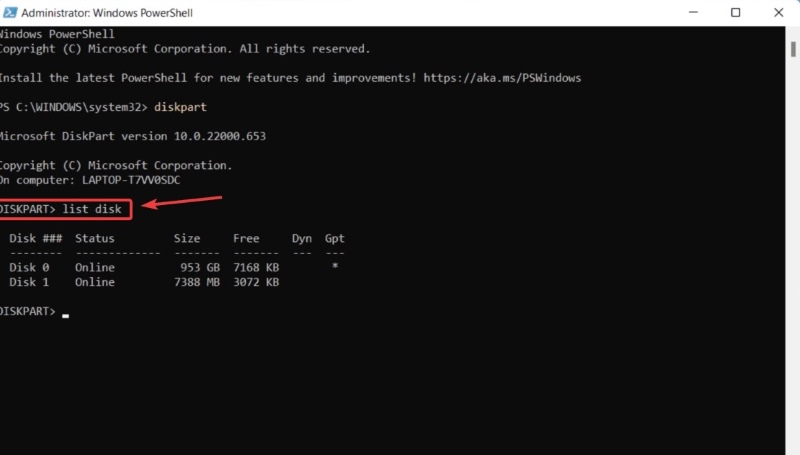
Met deze methode kan de beperking op systeemniveau om alleen-lezen toe te staan, worden opgeheven. Dit is een effectieve manier om het probleem met de vergrendelde SD-kaart aan te pakken.
Formatteer de SD-kaart
Als u de gegevens op de kaart niet langer hoeft te bewaren, is formatteren de laatste optie om de schrijfrechten te herstellen. Als de gegevens belangrijk zijn, is het raadzaam om niet direct te formatteren.
Stap 1. Plaats de SD-kaart in de computer en zoek de stationsletter van de SD-kaart op deze PC.
Stap 2. Klik met de rechtermuisknop en selecteer Formaat.
Stap 3. Check Quick Format en klik op Start.
Stap 4. Zodra het formatteren is voltooid, wordt de vergrendelingsstatus verwijderd.
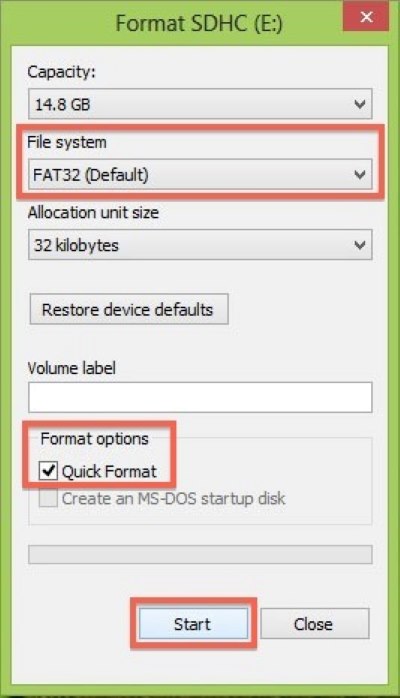
Deel 4. Hoe een versleutelde Android SD-kaart te decoderen
Stap 1. Plaats de versleutelde SD-kaart terug in de originele Android-telefoon.
Stap 2. Open Instellingen > Security > Vergrendel scherm en beveiliging.
Stap 3. Vind de Ontsleutelen SD-kaart optie en klik om te openen.
Stap 4. Voer het originele vergrendelschermwachtwoord of -patroon in om uw identiteit te bevestigen.
Stap 5. Wacht tot het systeem het ontsleutelingsproces heeft voltooid en verwijder de kaart tijdens dit proces niet.
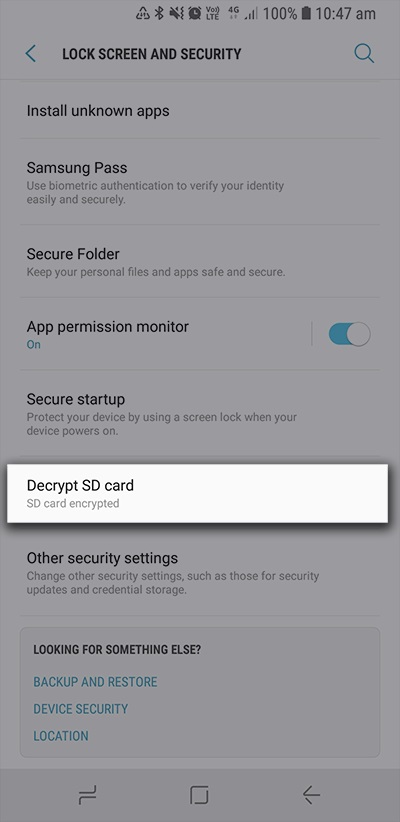
Bonustips: Gegevens herstellen van een vergrendelde SD-kaart
Zelfs als u de SD-kaart succesvol ontgrendelt, kunt u nog steeds bestanden verliezen door verkeerde bediening, coderingsfouten of formattering. Als uw SD-kaart aangeeft dat deze vergrendeld is of als u geen toegang hebt tot gegevens vanwege coderingsproblemen, handel dan niet overhaast. De veiligste methode is om een professionele datahersteltool te gebruiken, zoals Apeaksoft Data Recovery om prioriteit te geven aan het herstellen van de bestanden voordat er verdere actie wordt ondernomen.
Gegevens herstellen van een vergrendelde SD-kaart
- Ondersteunt meerdere vergrendelingsstatussen, waardoor veilig scannen mogelijk is.
- Compatibel met alle grote merken en formaten SD-kaarten, met snelle herkenning en sterke compatibiliteit.
- De interface is eenvoudig en intuïtief, met gebruiksvriendelijke stappen, geschikt voor beginners.
- Hiermee kunt u een voorbeeld van de bestanden bekijken voordat u ze herstelt. Zo voorkomt u dat u per ongeluk nutteloze gegevens herstelt.
Veilige download
Veilige download

Stap 1. Download en installeer Apeaksoft Data Recovery en sluit de SD-kaart met behulp van een kaartlezer aan op de computer.

Stap 2. Nadat u hebt bevestigd dat het apparaat correct is aangesloten, klikt u op Start scannen knop.

Stap 3. Nadat het scannen is voltooid, selecteert u de bestandstypen die u wilt herstellen, bekijkt u een voorbeeld van de bestandsinhoud en vinkt u de bestanden aan die u wilt herstellen.

Stap 4. Klik op de Herstellen Klik op de knop Opslaan, kies een opslagpad en exporteer het bestand naar de lokale schijf.

Opmerking: Sla het herstelbestand niet op de originele SD-kaart op om overschrijven te voorkomen, wat een tweede verlies kan veroorzaken.
Conclusie
Het probleem van de SD-kaart is vergrendeld Het lijkt lastig, maar zolang je de juiste methoden beheerst, kunnen de meeste situaties snel worden opgelost. Dit artikel biedt je een complete procesoplossing die de overgrote meerderheid van de gevallen zou moeten kunnen afhandelen. Bovendien is het efficiënt herstellen van belangrijke gegevens met Apeaksoft Data Recovery kunnen uw pogingen verder verzekeren.
Gerelateerde artikelen
Maakt u zich zorgen over de niet werkende SD-kaart op uw Android-telefoon? Maak je geen zorgen, lees het bericht dat je zal helpen het te repareren.
Als je liever video's met een Android-telefoon maakt, weet je hoe frustrerend het kan zijn als er onvoldoende ruimte is. Back-up van SD-kaarten is een goede oplossing.
Als je bestanden op een SD-kaart verloren gaan, is het niet eenvoudig om ze te herstellen. Lees hoe je verwijderde bestanden op een SD-kaart kunt herstellen op Mac en Windows.
Waarom kan ik de SD-kaart niet wissen op mijn Mac? Hoe wis je alle gegevens van een SD-kaart op Mac? Ontvang een gedetailleerde gids om de SD-kaart te formatteren en alle gegevens op Mac te verwijderen.

